皆様、こんにちは!筆者の以前のブログを見てくださっている方は、疑問に思うことがあるかもしれません。これまでのブログでDynamics 365 Business Centralのスクリーンショットはほとんどが英語ですが、それでもまた日本語化されたものもあります。なぜこうなのか。今回はDynamics 365 Business Centralの言語パックについて詳しくお話します。
最初はBusiness Centralの言語の切り替える方法を見てみましょう。右上の歯車のアイコンをクリックします。
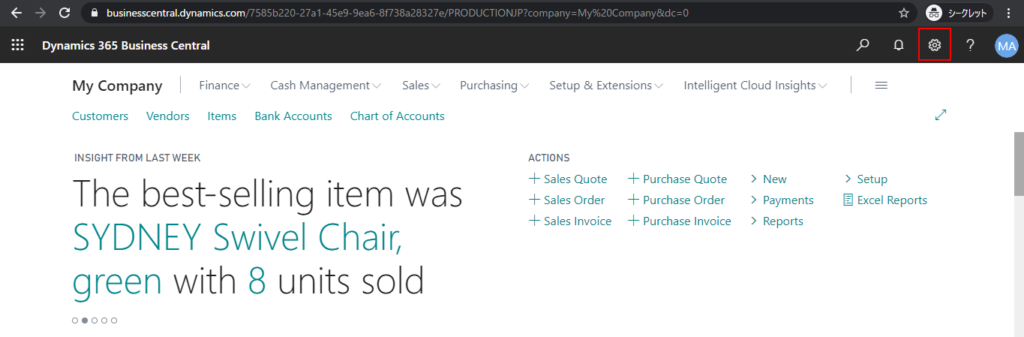
「My setting」をクリックします。
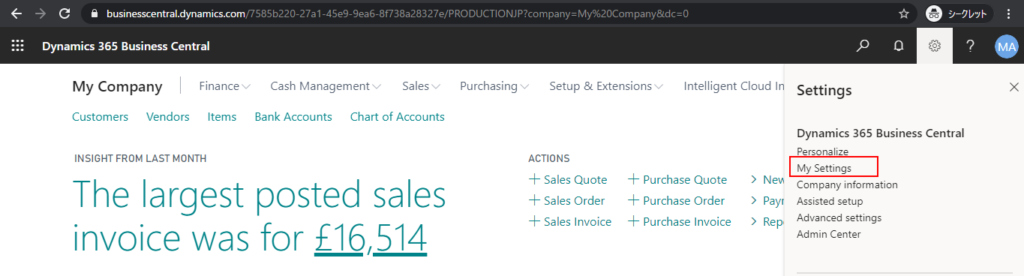
Languageの後ろの「…」をクリックします。
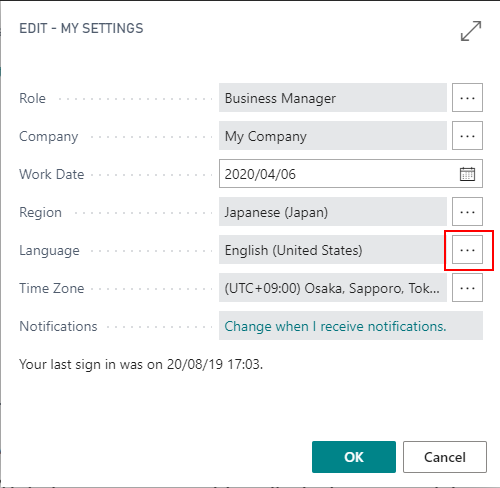
Microsoftがサポートしているすべての言語が表示されます。(すなわちBusiness Cnetralの表示言語を英語と日本語以外に変更できます)
例として「Japanese(Japan)」を選択して、「OK」をクリックします。
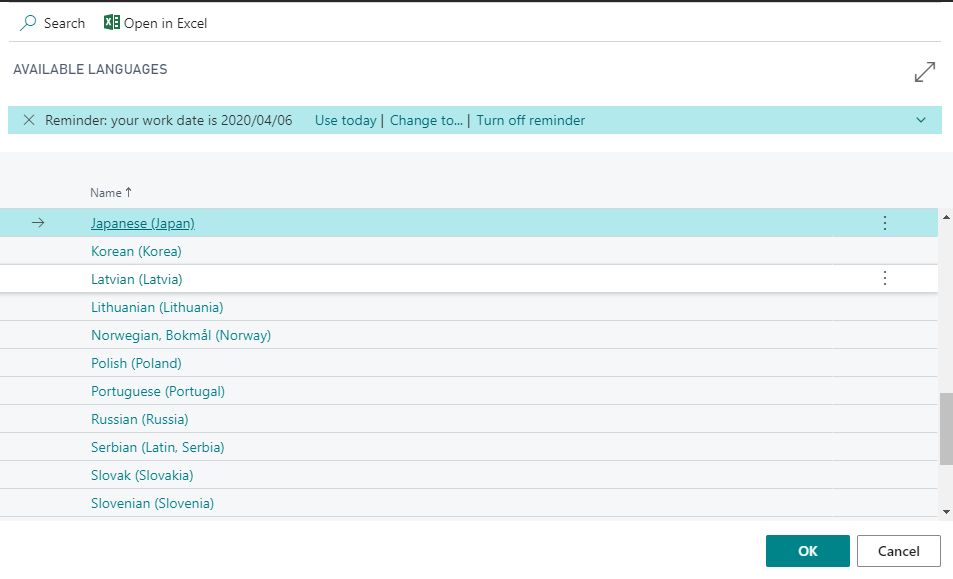
もう一度「OK」をクリックします。
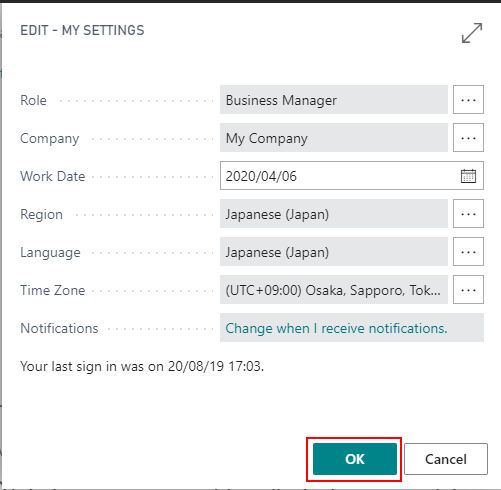
システムを再読み込めば、言語の切り替えが成功しました。
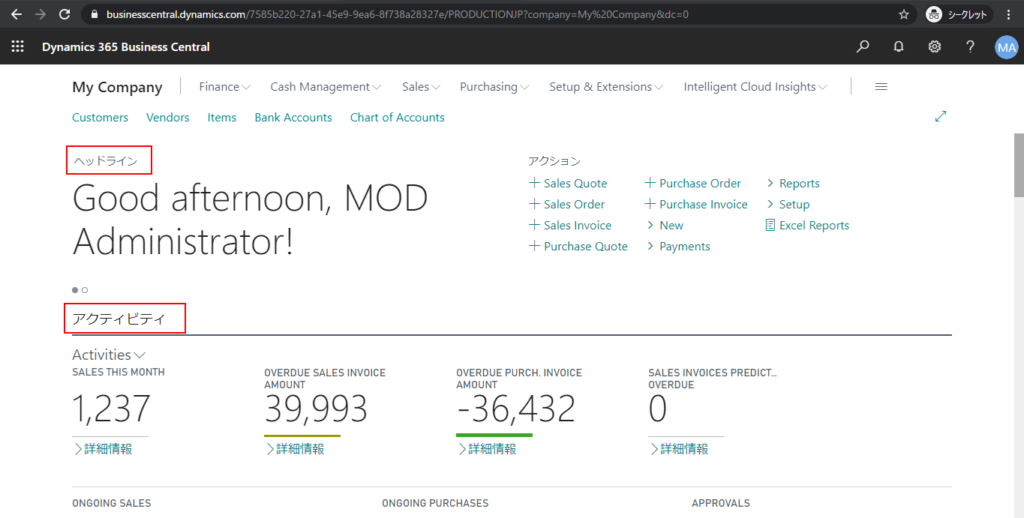
言語の切替直後に、Business Centralの一部が日本語で一部が英語であることに気付くでしょう。
実は生産性を最大化するために、Dynamics 365 Business Centralは多くの言語を対応していますが、言語対応にはプラットフォームのキャプションとアプリケーションのキャプション(UI)の翻訳が両方必要です。その中でプラットフォームの翻訳はMicrosoftから提供されます。アプリケーションの翻訳は、言語に応じて、マイクロソフトとパートナーの両方から提供されます。
プラットフォームの部分
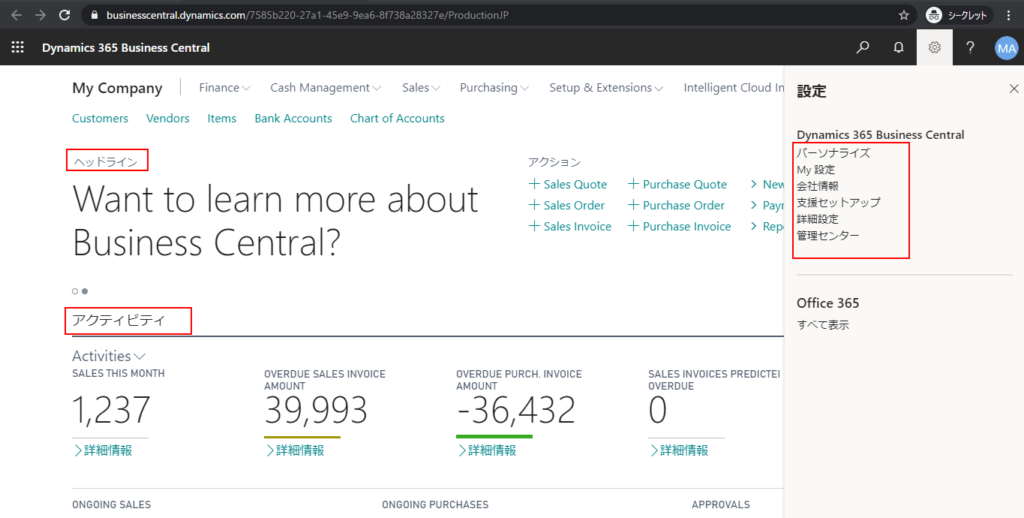
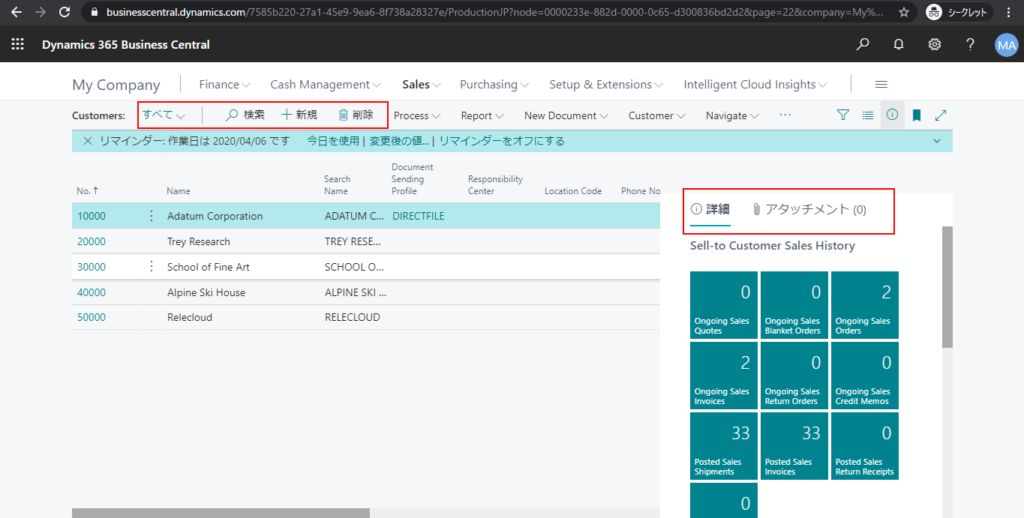
アプリケーションの部分 – 日本語を選んでも英語のままの部分
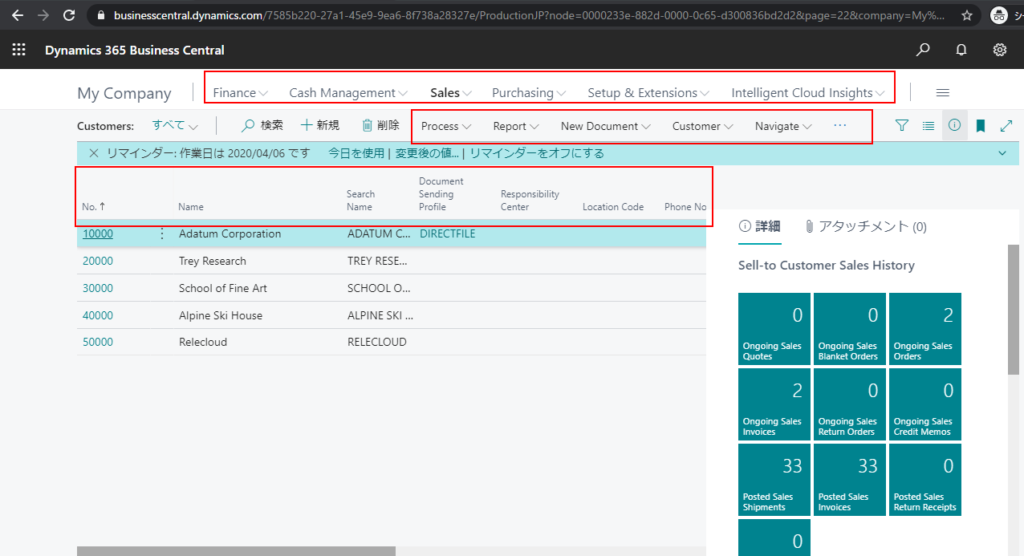
PS:Dynamics 365 Business Centralは2020 wave1 (BC160) から複数言語を対応できようになりました。https://docs.microsoft.com/ja-jp/dynamics365-release-plan/2020wave1/dynamics365-business-central/multiple-languages
昔のバージョンは環境のRegionによって英語と選択されたRegionの言語一つのみ対応されました、2020年4月からこの壁がようやく破られました。環境のRegionは管理センターから確認できます。
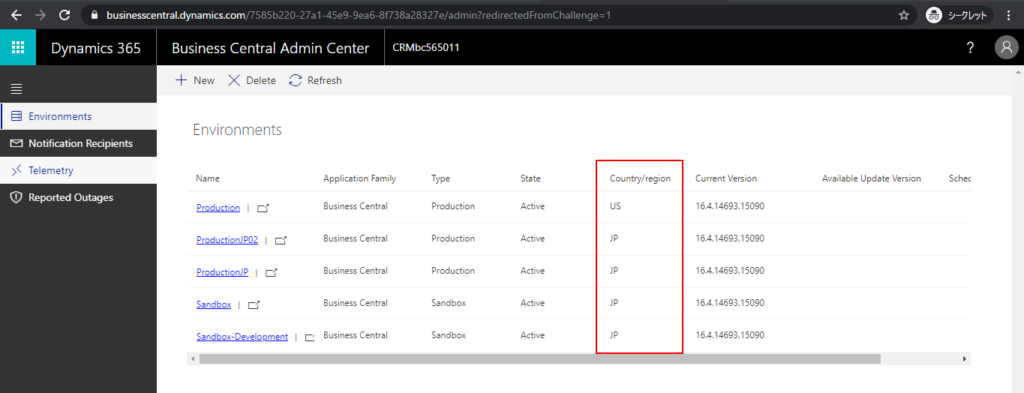
対応言語一覧(2020月08月):Microsoftは随時更新中
https://docs.microsoft.com/en-us/dynamics365/business-central/dev-itpro/compliance/apptest-countries-and-translations
前にも言ったようにこの一覧で注目すべきことはBusiness Centralの言語パックの提供はMicrosoftだけではなく、パートナーも提供しています。
Microsoft AppSourceを開いて見てみましょう。
https://appsource.microsoft.com/ja-jp/
たくさんの言語パックを見ることができますが、発行元はMicrosoft以外にも存在しています。Microsoftが公開している言語パックはすべて無料ですが、パートナーから提供の言語パックは無料ではない可能性があります。ご注意を。
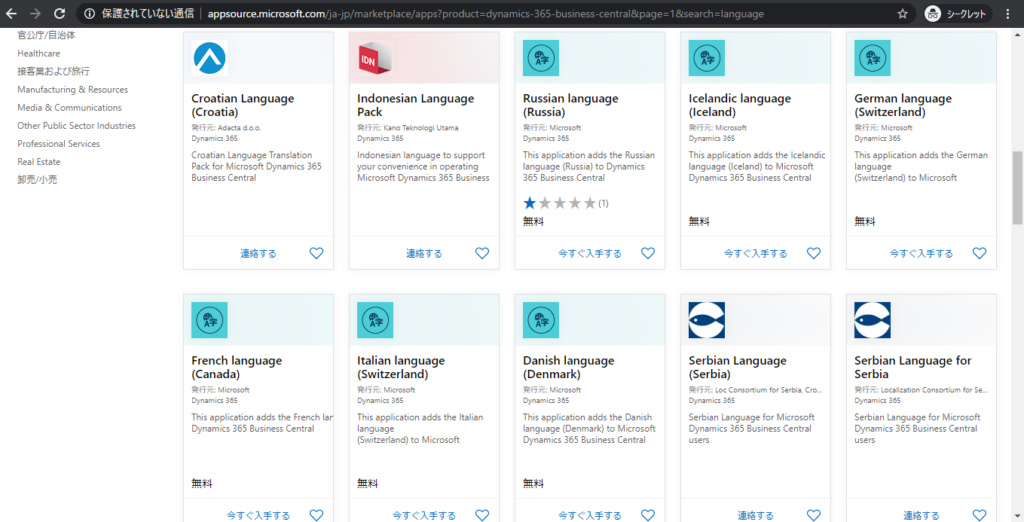
日本語パックも各パートナーで提供しています。
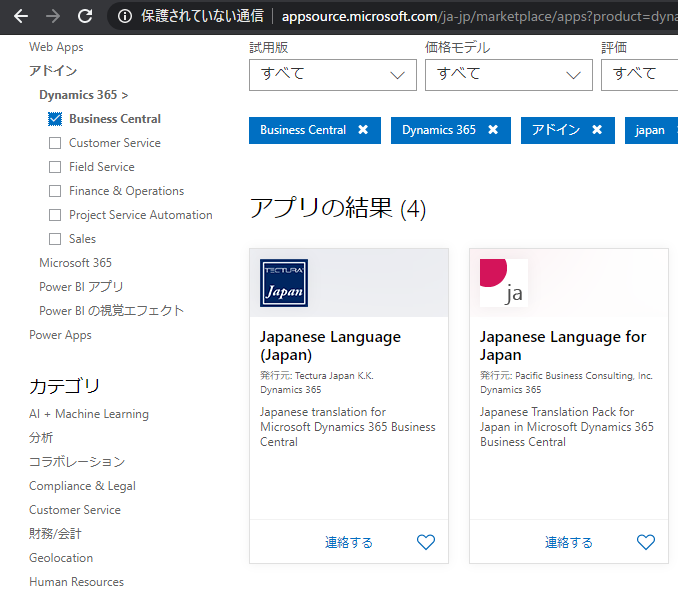
パートナーから提供した言語パックのインストールについてはパートナーに連絡する必要がありますので、ここでは紹介しません。これからMicrosoftの言語パックのインストール方法について簡単にご紹介いたします。「Extension management」ページを開きます。
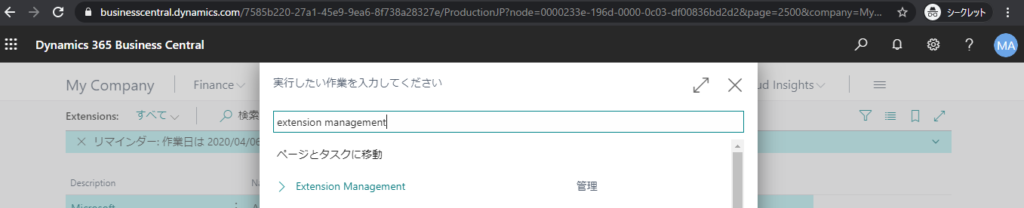
「Manage->Extension Marketplace」
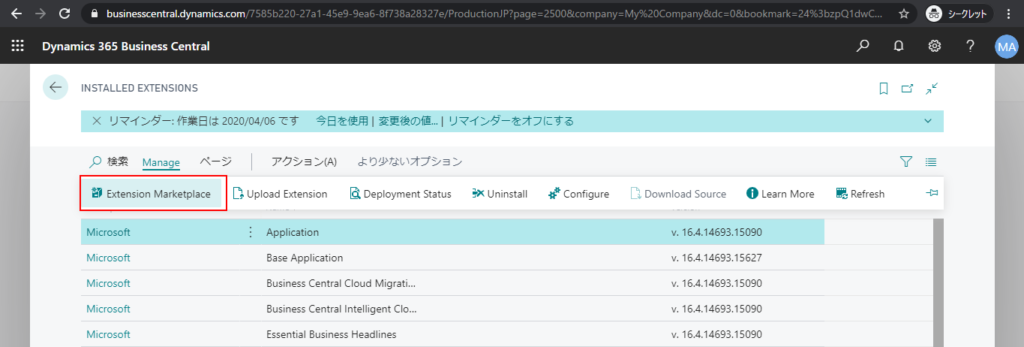
新しいAppSourceのタブが立ち上がります。
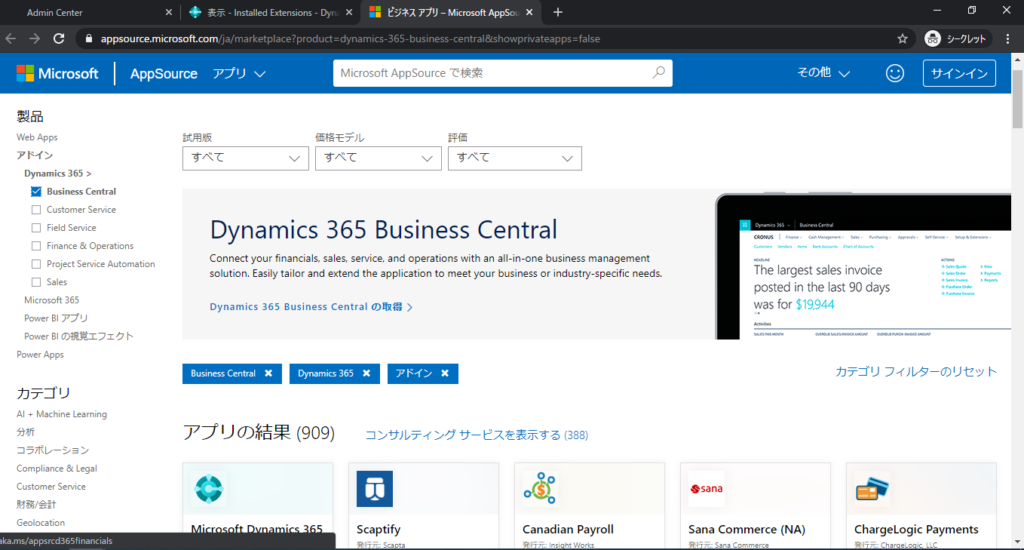
テストとして、フランス語パックをインストールしてみましょう。
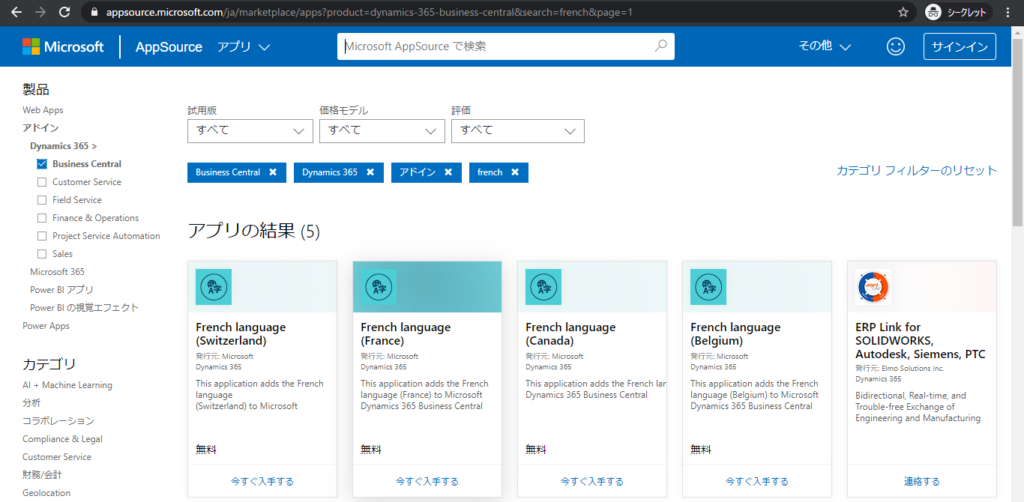
「French language(France)」の下の「今すぐ入手する」をクリックします。
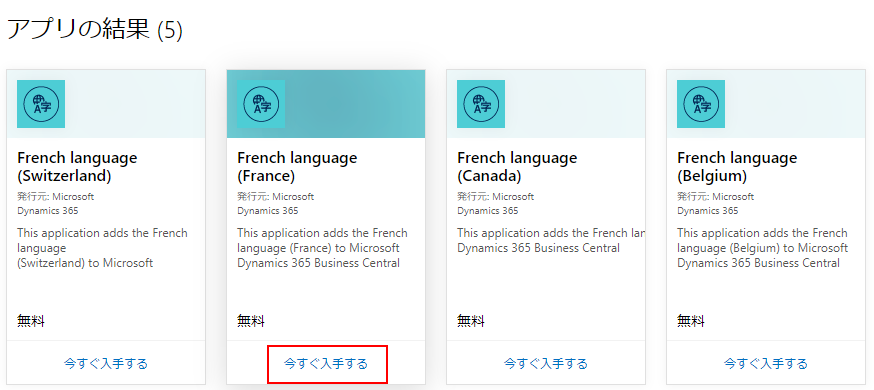
場合によってサインインが必要です。
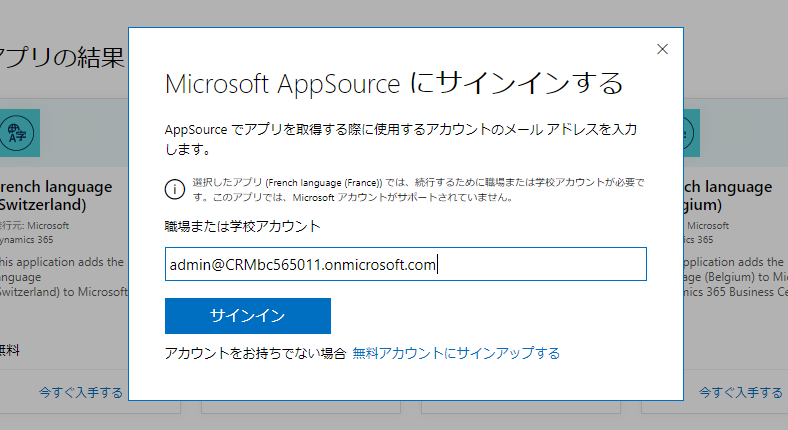
基本情報を確認して、「続行」をクリックします。
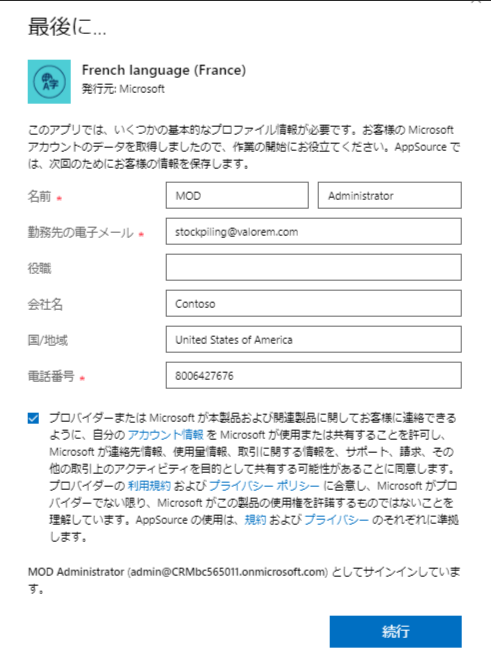
Business Centralに移動します。
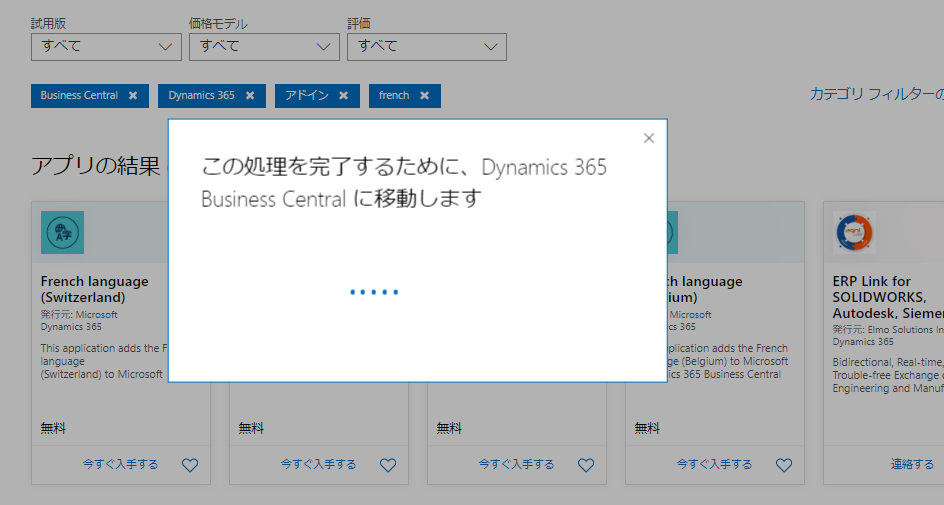
インストール先を選択して、「Install」をクリックします。
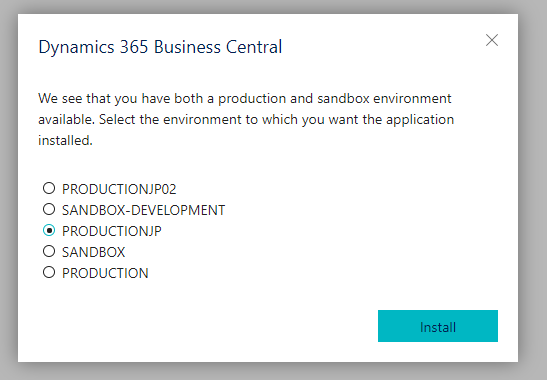
言語を選んで、「Install」をクリックします。
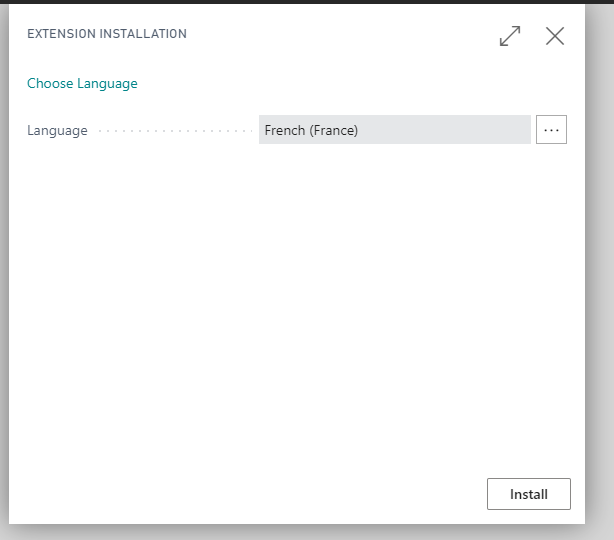
インストール完了
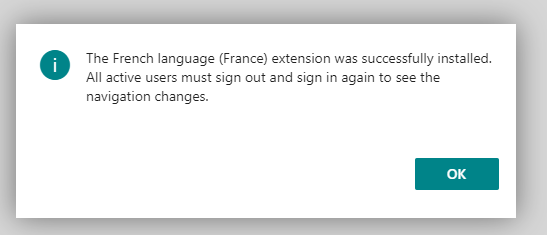
もう一度「Extension management」ページを開きます。フランス語の言語パックがインストール済みを確認できます。
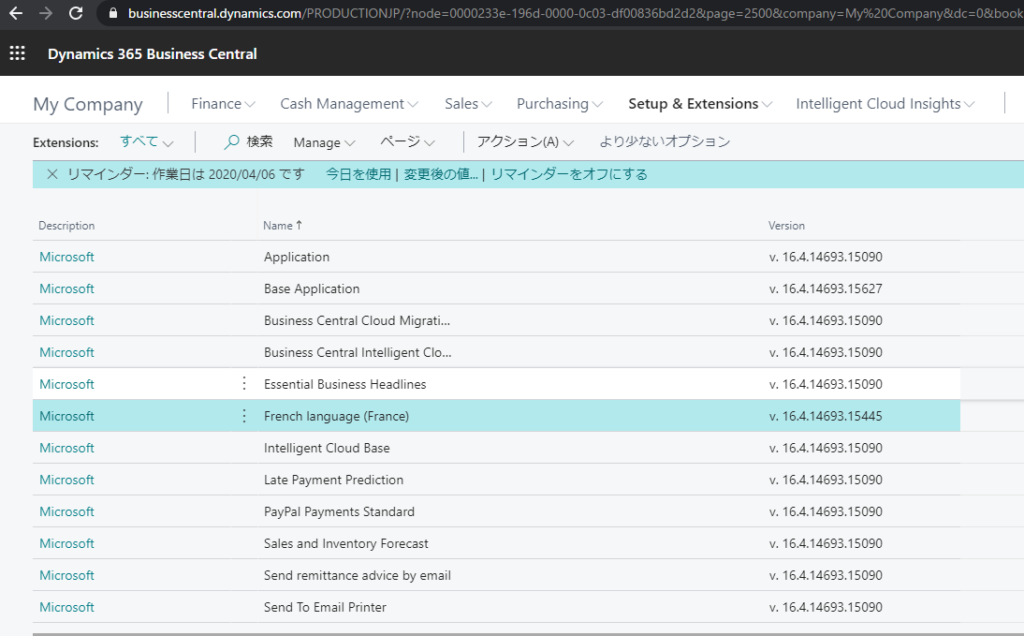
最後に環境の言語をフランス語に切り替えましょう。
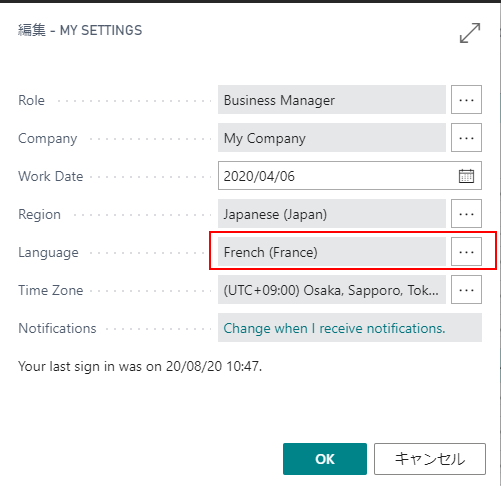
Business Centralはフランス語になりました。
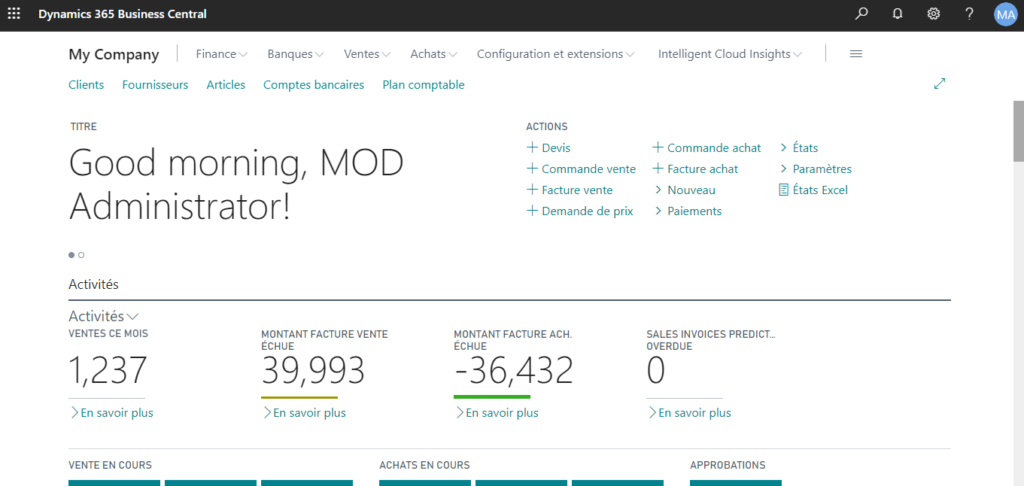
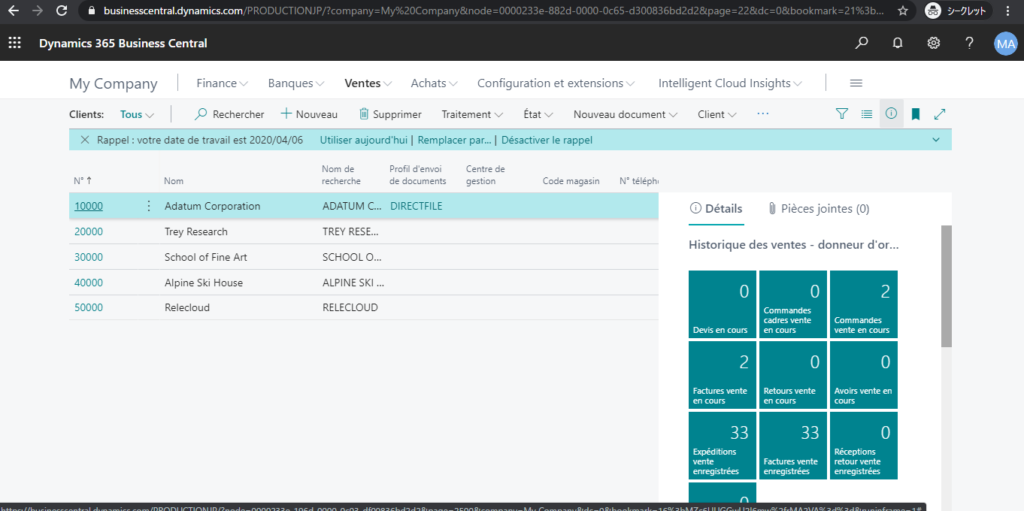
以上

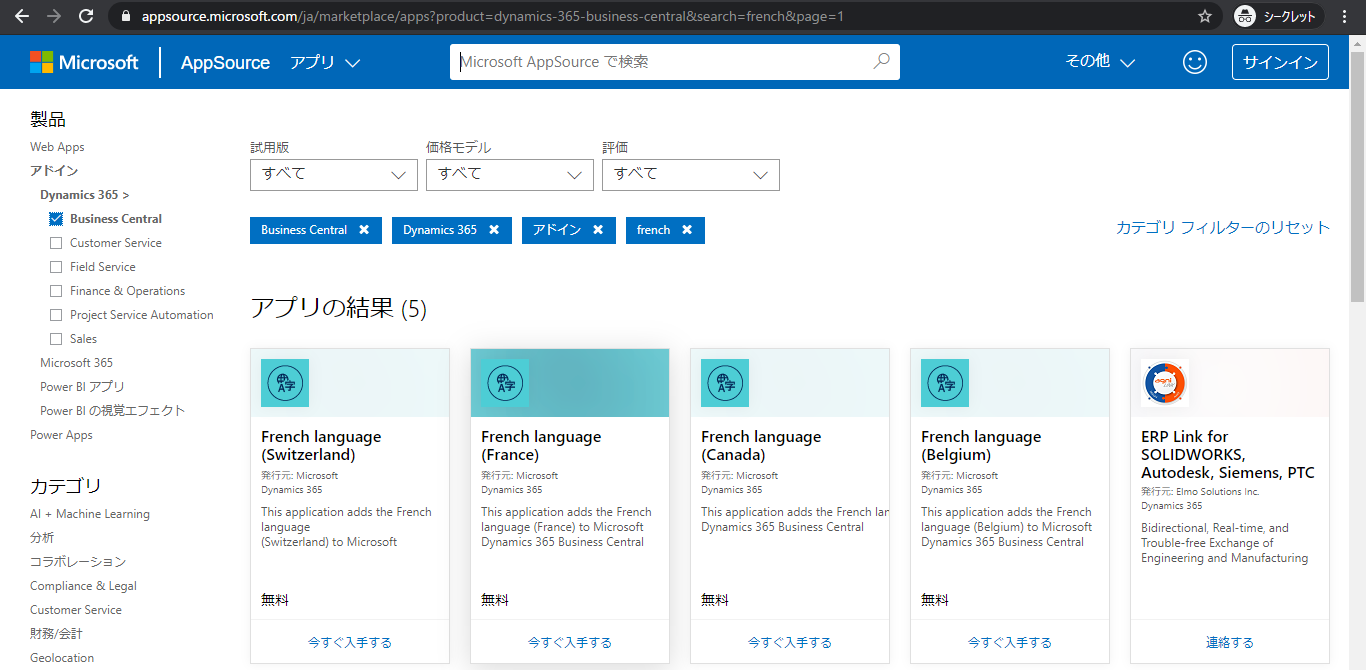
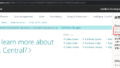
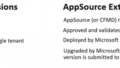
コメント